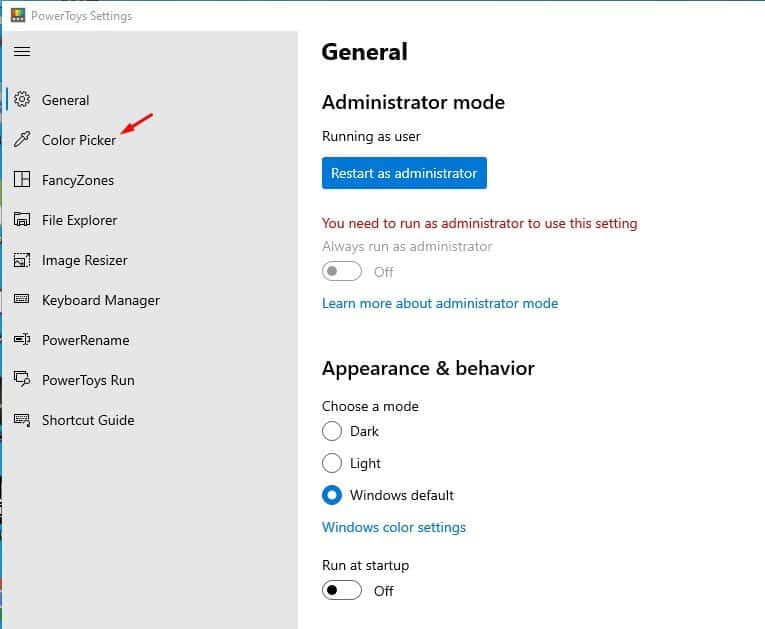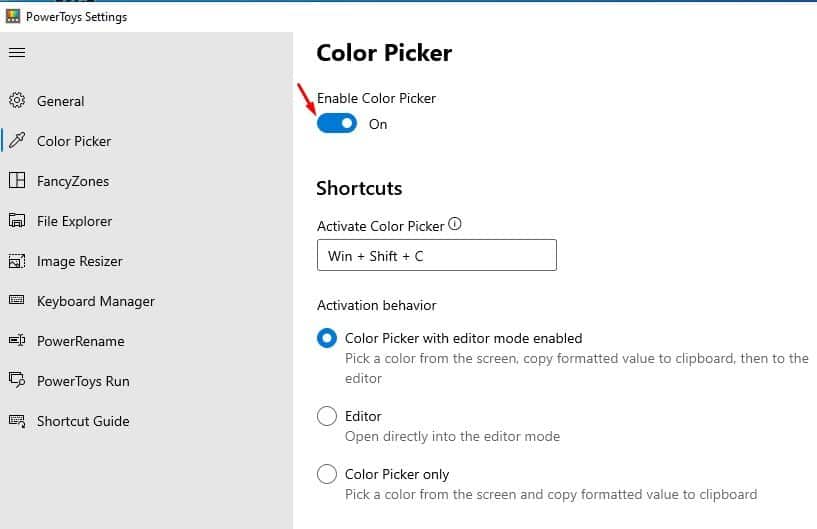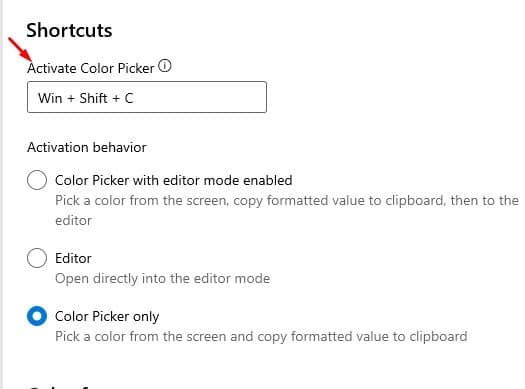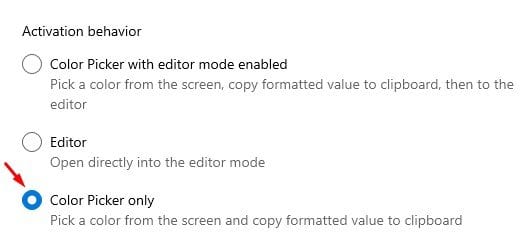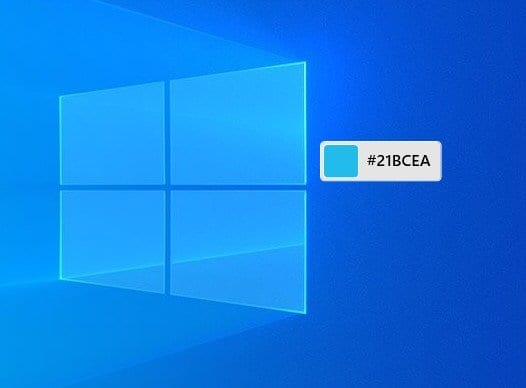Hilbijêra rengîn a li seranserê pergalê çalak bikin!
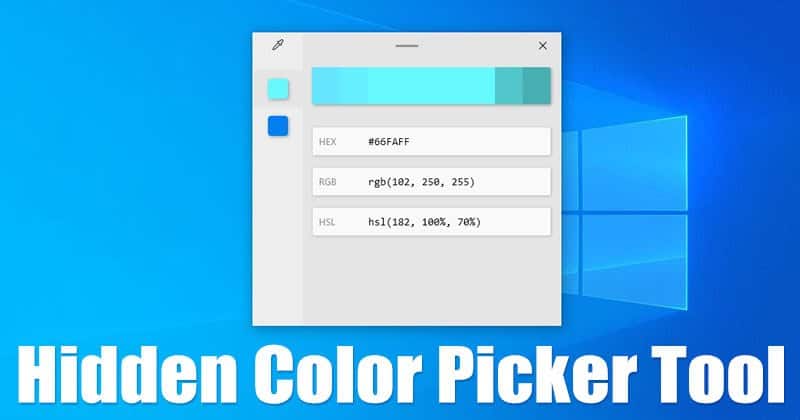
Çend meh berê, me gotarek parve kir ku li ser Hilbijêrê Rengê veşartî li Chrome-ê nîqaş dike. Amûra Hilbijêra Rengê di asta pergalê de di geroka webê ya Google Chrome de naxebite. Ew tenê di hundurê gerokek webê de dixebite.
Ji bo sêwiranerên grafîkî û edîtorên wêneyan, amûra hilbijêra rengan tiştê herî girîng e. Erê, hûn dikarin xwe bispêrin amûrên guherandina wêneyan ên mîna Photoshop, Pixlr, hwd. da ku rengê ku di her projeyê de hatî bikar anîn hilbijêrin. Lêbelê, heke hûn niyeta we tune ku hûn amûrek cihêreng tenê ji bo bijartina rengan saz bikin?
Ji ber ku Microsoft dizane ku amûra Color Picker ji bo sêwiranerên grafîkê tiştek bingehîn e, wan di PowerToys-ê de modulek nû ya hilbijêra rengîn a li seranserê pergalê destnîşan kiriye. PowerToys' Color Picker dikare kodên rengan li her derê li ser cîhazên Windows 10 derxe.
Pêngavên ku li ser Windows 10 Amûra Hilbijêra Rengê ya Pergalê Bigirin
Di vê gotarê de, em ê rêbernameyek gav-gav li ser ka meriv çawa li ser Windows 10-ê hilbijarkek rengînek li seranserê pergalê bi dest bixe parve bike. Ka em lê binihêrin.
Ji bo ku li ser Windows 10 Hilbijêra Rengê Pergal-Wide bistînin, hûn hewce ne ku PowerToys saz bikin. Ji bo sazkirinê, rêberê me bişopînin -
Gav Yekem. Yekem , Li ser îkonê PowerToys-ê rast bikirtînin di pelika pergalê de û hilbijêre "Settings"
Asta 2ê. Ev ê mîhengên PowerToys veke. Ji pencereya rastê, bikirtînin "Hilbijartina Rengê"
Asta 3ê. Naha guhêrbara 'Vebijêrkera rengîn çalak bike' bizivirînin ser dewletê "kar" .
Asta 4ê. Naha di Kurtebiran de, hûn ê kombînasyona mifteyê bibînin ku amûra Hilbijêra Rengê vekin. Vebijêrkek xwerû ye Win + Shift + C. Hûn dikarin vê li ser kurtebirek din vegerînin.
Asta 5ê. Naha di binê Behaviorê de, vebijarkek hilbijêrin "Tenê Hilbijêrê Rengê" .
Asta 6ê. Ji bo bijartina rengekê, bişkojka ku we destnîşan kiriye bikirtînin. Dê navbeynek hilbijêrek reng xuya bibe, ji we re dihêle ku hûn rengek ji ekranê hilbijêrin. Dema ku hûn rengek hilbijêrin, Hilbijêra Rengê dê koda rengê HEX nîşanî we bide, û kod dê bixweber li clipboard were kopî kirin.
Eve heye! Min qedand. Bi vî rengî hûn dikarin li ser Windows 10 hilbijarkek rengîn-berfireh a pergalê bistînin.
Ev gotar li ser wergirtina hilbijarkek rengîn a li seranserê pergalê ye li ser Windows 10. Ez hêvî dikim ku ev gotar alîkariya we kir! Ji kerema xwe bi hevalên xwe re jî parve bikin. Ger di derheqê vê yekê de gumanên we hebin, di qutiya şîroveya jêrîn de ji me re agahdar bikin.